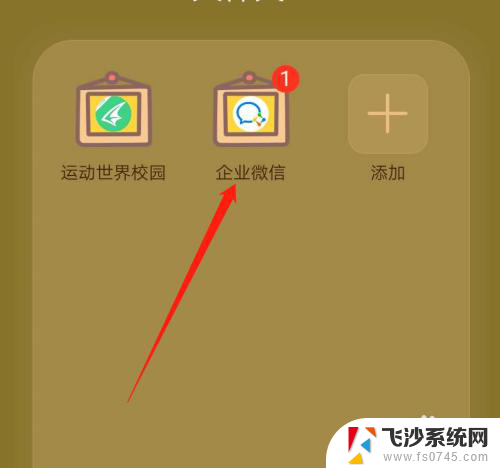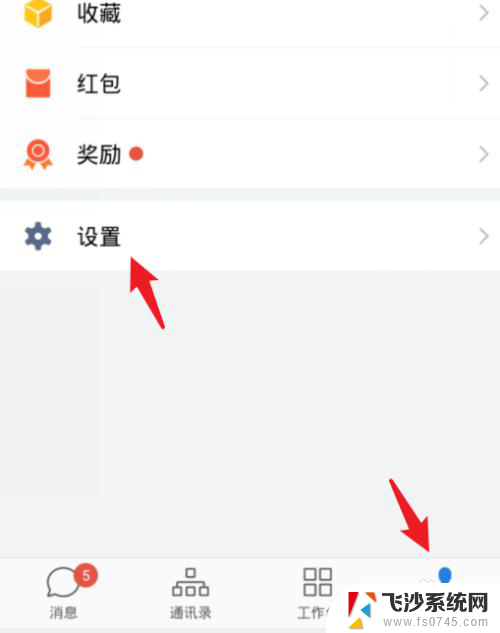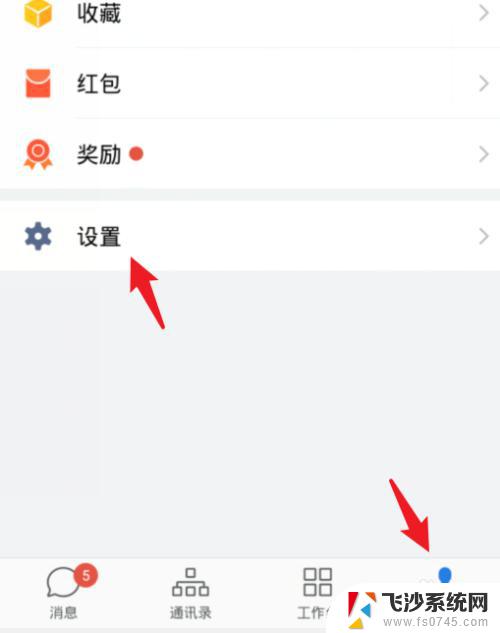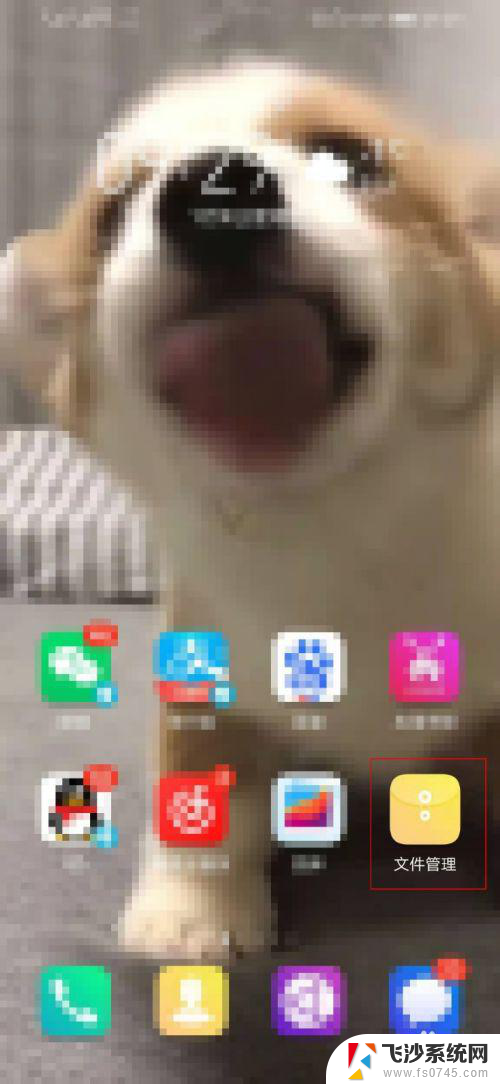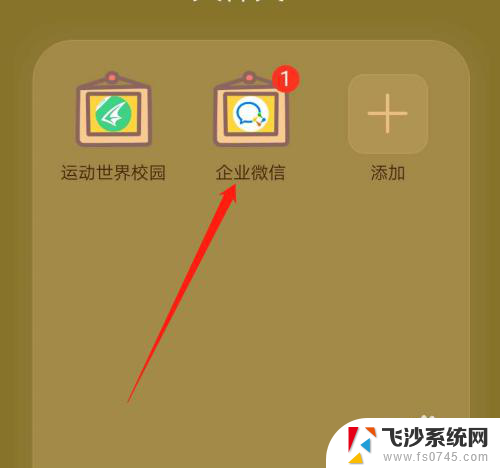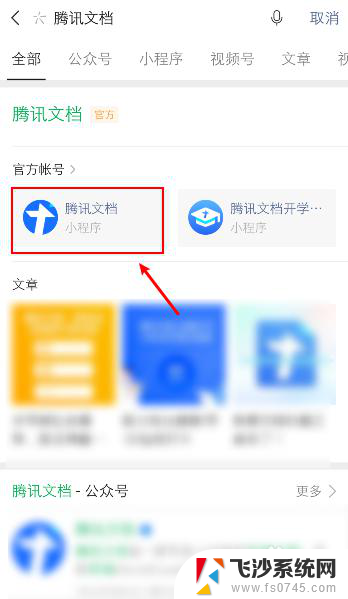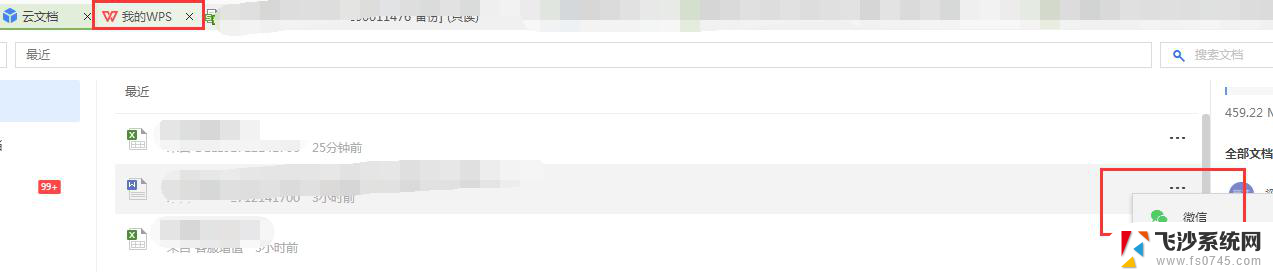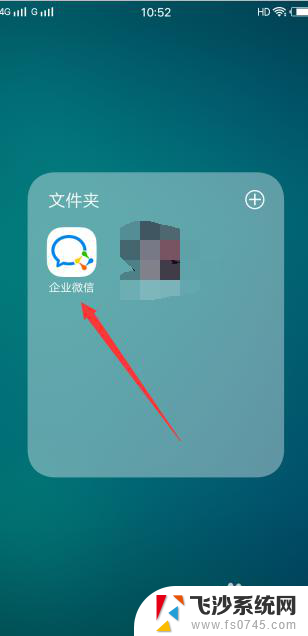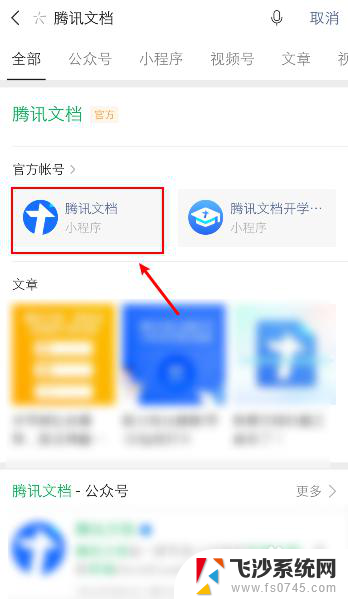企业微信怎么发共享文档 企业微信如何在团队内共享文件
更新时间:2024-01-08 13:02:05作者:xtyang
企业微信作为一款专为企业内部沟通而设计的应用程序,提供了许多方便实用的功能,其中之一便是共享文档功能,通过企业微信,团队成员可以轻松地共享文件,实现信息的快速传递和共同编辑。无论是办公文档、会议资料还是团队合作项目,都可以通过企业微信进行共享,方便团队成员随时查阅和更新。企业微信共享文档功能的使用简便性和高效性,使得团队内部的协作更加便捷,大大提升了工作效率。通过本文我们将详细介绍企业微信如何发共享文档和在团队内共享文件的方法,帮助您更好地利用这一功能,提升团队工作效率。
具体方法:
1.在手机中打开企业微信
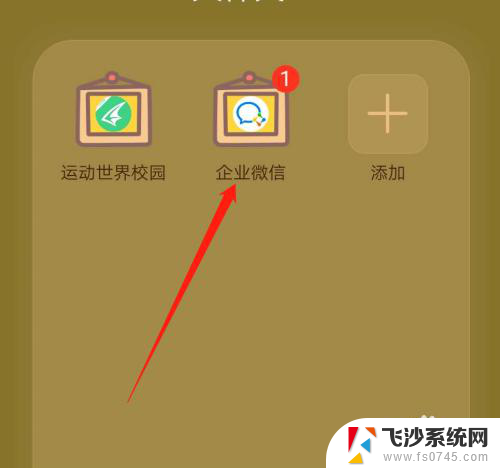
2.点击下方的文档
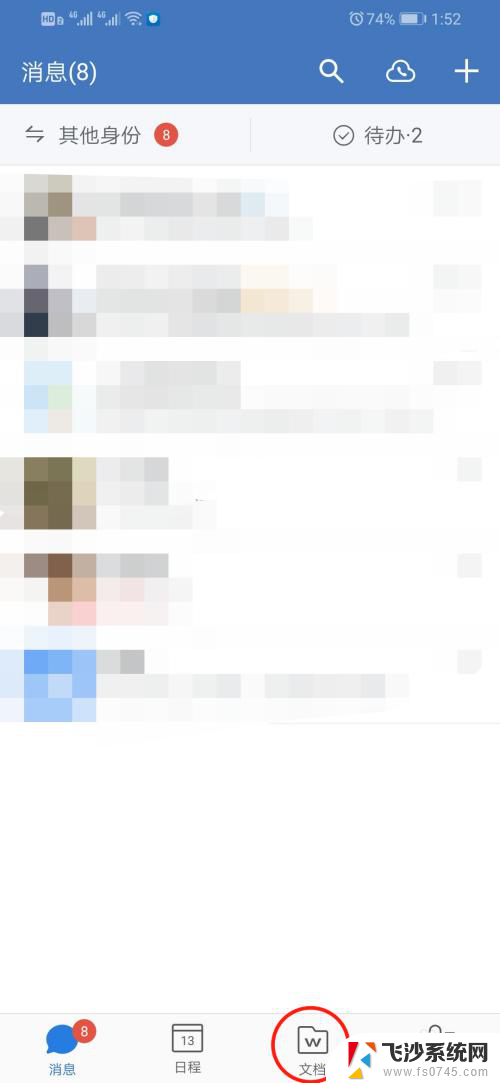
3.点击全员共享
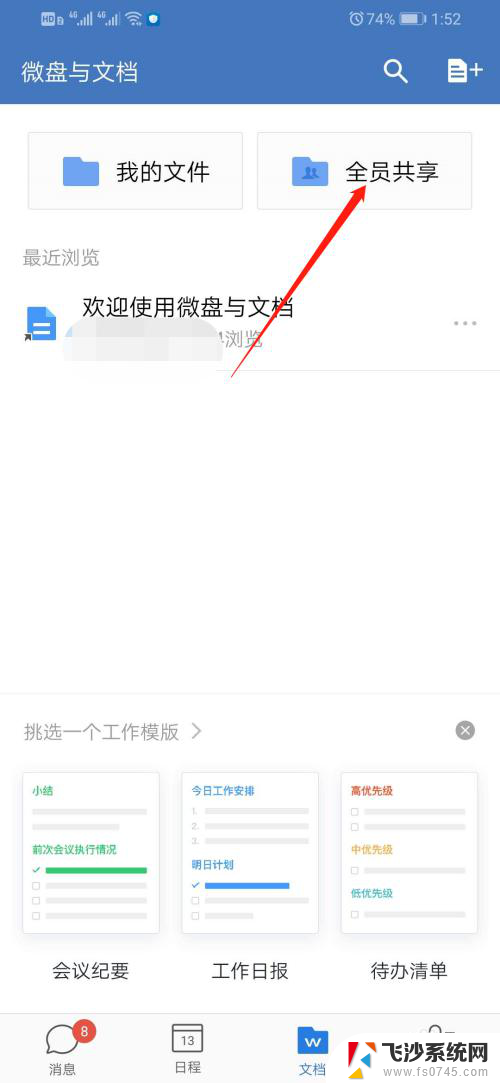
4.点击上方的添加,点击上传文件
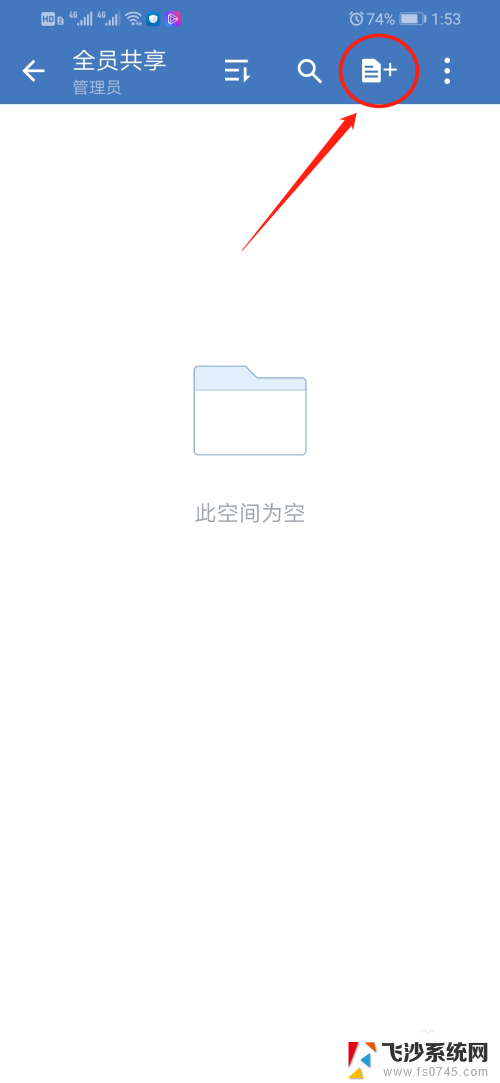
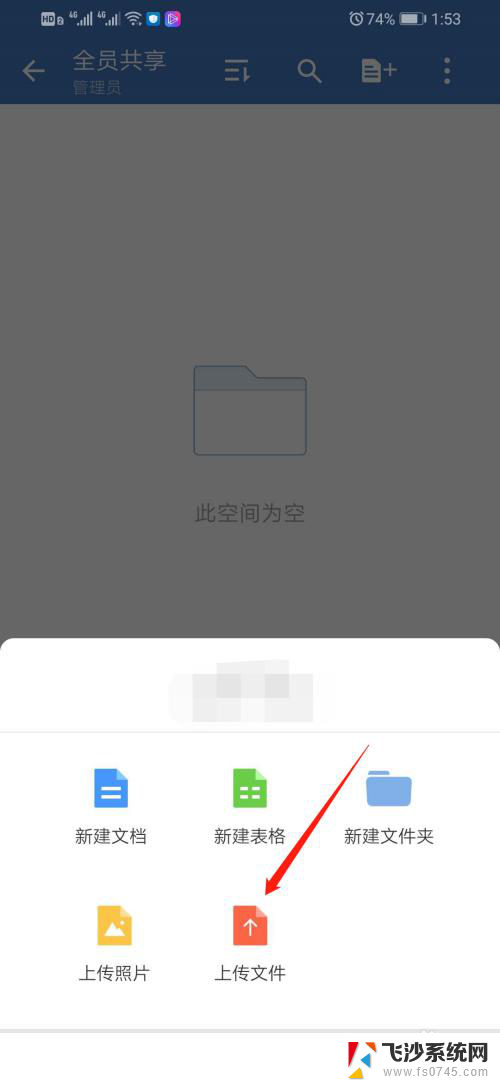
5.点击本地上传或其他方式上传

6.选择文件,点击上传即可
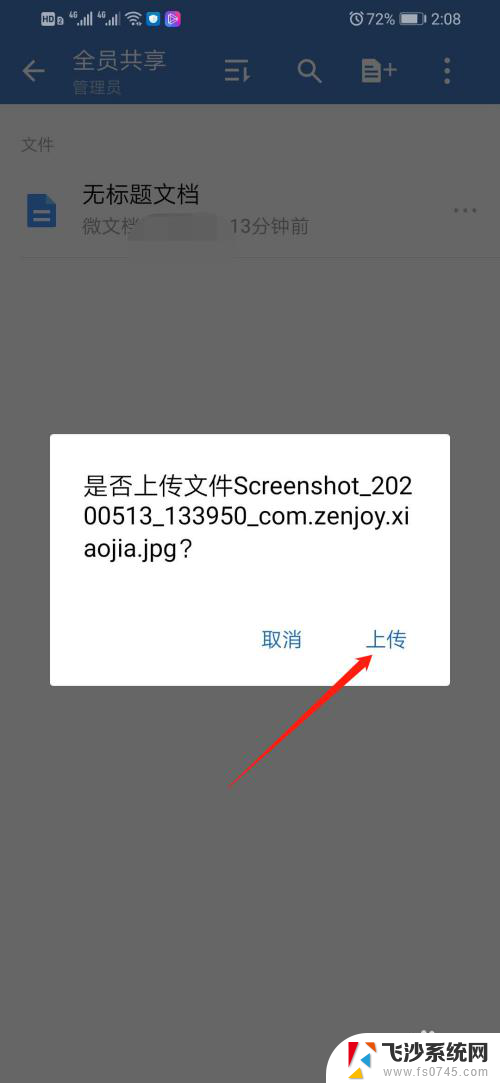
7.总结
(1)在手机中打开企业微信
(2)点击下方的文档
(3)点击全员共享
(4)点击上方的添加,点击上传文件
(5)点击本地上传或其他方式上传
(6)选择文件,点击上传即可
以上就是企业微信如何共享文档的全部内容,如果你遇到相似的情况,请参照小编的方法来处理,希望对大家有所帮助。